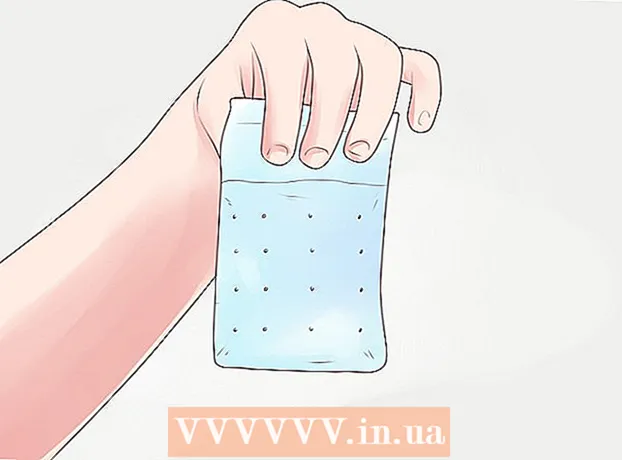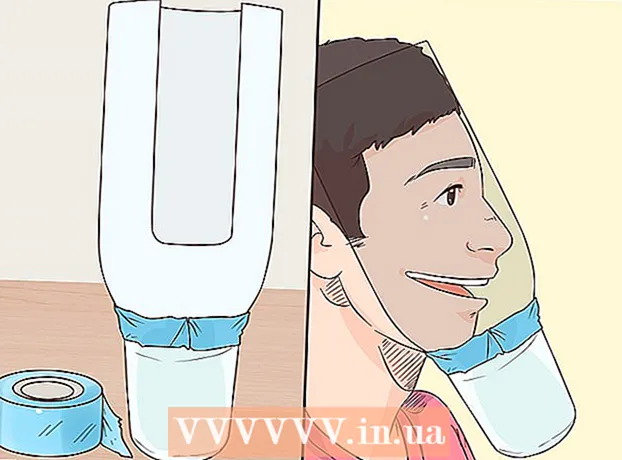作者:
John Stephens
创建日期:
22 一月 2021
更新日期:
1 七月 2024

内容
本文向您展示了如何创建YouTube播放列表并向其中添加视频。您可以在YouTube台式机或移动设备上执行此操作。
脚步
方法1之2:在电话上
打开YouTube。 您将使用YouTube图标触摸该应用程序。如果您登录,这将打开您的YouTube主页。
- 如果您尚未登录,请输入您的电子邮件地址(或电话号码)和密码以继续。

点击“搜索”图标。 它是屏幕右上角的放大镜图标。
搜索视频。 您将输入要添加到播放列表中的视频的名称,然后在显示在搜索栏下方的列表中点击视频的名称。这将为您提供相关的YouTube搜索结果。

选择视频。 触摸您要添加到播放列表中的视频。此后视频也将立即播放。
触摸 添加 (添加)带有图标 + 在视频窗口的右下角打开菜单。

触摸 建立新的播放清单 (创建新的播放列表)在菜单顶部。 这将打开“创建播放列表”面板。
输入播放列表的名称。 您将在表格顶部的字段中命名播放列表。
使播放列表成为隐私。 触摸 上市 (公开),以便所有人都可以看到您频道中的播放列表, 不公开 (不公开)可向也没有访问路径的用户隐藏播放列表 私人的 (私人),因此您是唯一一个可以查看播放列表的人。
- 在Android上,您只需选择 私人的 触摸所选内容左侧的框。取消选中此框将创建一个公共播放列表。
触摸 ✓ 在屏幕的右上角创建播放列表。
- 在Android上,您将选择 好.
将视频添加到播放列表。 观看其他视频并选择 添加 按钮在视频下方,然后在菜单中点击播放列表的名称。这样,视频将自动添加到您的播放列表中。广告
方法2之2:在计算机上
通过访问打开YouTube页面 https://www.youtube.com/. 如果您登录,这将打开您的YouTube主页。
- 如果您尚未登录,请单击 登入 (登录)在窗口的右上角,然后输入您的电子邮件地址和密码。
点击YouTube页面顶部的搜索栏。
查找视频。 您将输入视频的名称,然后按 ↵输入。这是符合您要求的YouTube视频搜索。
选择视频。 触摸您要添加到播放列表中的视频。此后视频也将立即播放。
点击带有图标的“添加到”按钮 + 在视频窗口的右下角打开菜单。
请点击 建立新的播放清单 (创建新的播放列表)在当前显示菜单的底部。 新的播放列表创建面板将在此菜单中打开。
命名播放列表。 单击“名称”字段,然后输入播放列表的名称。
设置播放列表的隐私设置。 您将点击“隐私”下拉框,然后选择以下选项之一:
- 上市 (公开)-访问您频道的任何人都可以查看播放列表。
- 不公开 (不公开)-您的播放列表不会显示在频道上,但是您可以向其他人发送指向该播放列表的链接以与他们共享。
- 私人的 (私人)-您是唯一可以查看播放列表的人。

点击按钮 创造 菜单右下角的(创建)红色,以创建播放列表并将其保存到您的个人资料。
将视频添加到播放列表。 转到另一个视频,然后单击视频下方的“添加到”图标,然后选中播放列表名称左侧的框。这是将视频添加到播放列表的操作。广告
忠告
- 您可以访问即时贴中的播放列表 ư (画廊)在屏幕下方(移动设备上)或主页左侧的“库”部分(在计算机上)。
警告
- 注意播放列表的隐私设置。将私人视频保存到公共播放列表中会很尴尬。